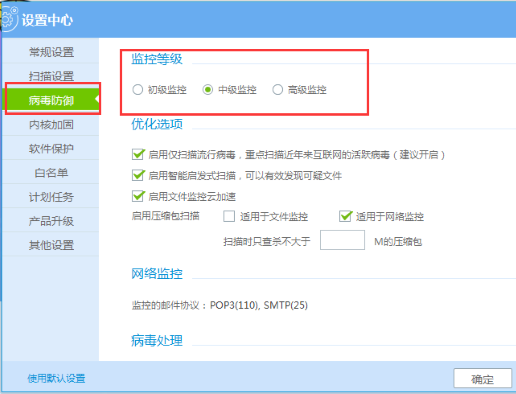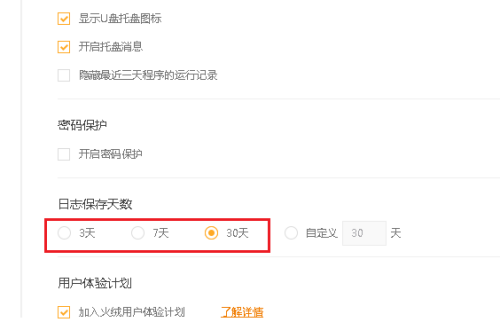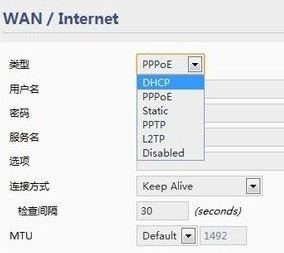网络拒绝接入该怎么办?华为/小米手机网络拒绝接入的解决方法
- 编辑:飞飞系统
- 时间:2020-02-13
网络拒绝接入该怎么办?我们平时在家里或者公司的时候一般都是接入到Wifi无线网络的,但是有些时候我们在接入一些无线网络的时候可能会遇到无法正常连接的现象,提示:拒绝接入,遇到这样的问题该怎么解决呢?针对wifi无法接入网络拒绝接入的问题,本文中飞飞系统小编给大家分享介绍下该故障问题的解决方法,有相同问题的用户一起和小编往下看吧~

1.重启WiFi
关闭手机WiFi功能,然后再重新启动WiFi,等待路由器重新分配IP地址,避免冲突。
2.删除后重新连接
如果重启WiFi后还是连接不上这个WiFi,可以再试试“删除”这个WiFi。

以小米9手机为例:点击设置—WLAN—点击连接异常WiFi右边“>”符号—选择“删除网络”,然后再重新点击连接这个WiFi,重新输入WiFi密码,这样手机就可获得新的IP地址并正常连接。
二、身份认证问题
如果当前手机一直显示正在进行身份验证,无论如何就是连不上WiFi的话那么可以参考下面步骤来进行重置,
1.确定WiFi密码正确性
自己的wifi的话可以使用电脑来登录路由器系统后台,查看WiFi密码是否被修改;
如果是在其他场合,可询问WiFi主人是否更改密码,然后www.feifeixitong.com在手机上忽略信号,忽略后重新搜索当前wifi信号使用正确密码连接。
2.查看路由器DHCP功能是否正常
如果显示WiFi无法正常连接,那就需要查看路由器上是否存在DHCP地址分配方面的问题了,登陆路由器后台系统,检查DHCP功能是不是被关闭了,关闭的话那么只能手动获取IP地址,ip地址具体可以参考电脑上网络的ip状态
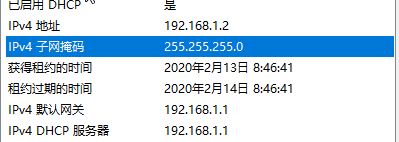
3.检查WiFi高级设置
可以尝试检查手机端WLAN的高级设置。
具体步骤:设置-WLAN-点击连接异常的WiFi右边“>”符号-根据路由器安全规则更改代理和IP设置。大多数情况下,代理和端口设置并不会被更改,但在WiFi出现异常时,可以查看这几项。
三、路由器或宽带问题
除了可能是以上说的原因外,还可能是路由器或宽带导致的,查看电脑是否可以上网,重启猫和路由器,如果电脑手机都无法上网的话那么一般是宽带问题,推荐联系宽带供应商进行修复!
以上便是飞飞系统小编给大家分享介绍的华为/小米手机网络拒绝接入的解决方法~

网络拒绝接入的解决方法
1.重启WiFi
关闭手机WiFi功能,然后再重新启动WiFi,等待路由器重新分配IP地址,避免冲突。
2.删除后重新连接
如果重启WiFi后还是连接不上这个WiFi,可以再试试“删除”这个WiFi。

以小米9手机为例:点击设置—WLAN—点击连接异常WiFi右边“>”符号—选择“删除网络”,然后再重新点击连接这个WiFi,重新输入WiFi密码,这样手机就可获得新的IP地址并正常连接。
二、身份认证问题
如果当前手机一直显示正在进行身份验证,无论如何就是连不上WiFi的话那么可以参考下面步骤来进行重置,
1.确定WiFi密码正确性
自己的wifi的话可以使用电脑来登录路由器系统后台,查看WiFi密码是否被修改;
如果是在其他场合,可询问WiFi主人是否更改密码,然后www.feifeixitong.com在手机上忽略信号,忽略后重新搜索当前wifi信号使用正确密码连接。
2.查看路由器DHCP功能是否正常
如果显示WiFi无法正常连接,那就需要查看路由器上是否存在DHCP地址分配方面的问题了,登陆路由器后台系统,检查DHCP功能是不是被关闭了,关闭的话那么只能手动获取IP地址,ip地址具体可以参考电脑上网络的ip状态
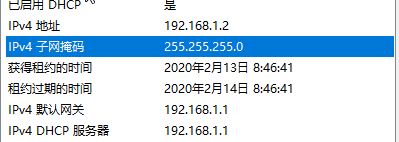
3.检查WiFi高级设置
可以尝试检查手机端WLAN的高级设置。
具体步骤:设置-WLAN-点击连接异常的WiFi右边“>”符号-根据路由器安全规则更改代理和IP设置。大多数情况下,代理和端口设置并不会被更改,但在WiFi出现异常时,可以查看这几项。
三、路由器或宽带问题
除了可能是以上说的原因外,还可能是路由器或宽带导致的,查看电脑是否可以上网,重启猫和路由器,如果电脑手机都无法上网的话那么一般是宽带问题,推荐联系宽带供应商进行修复!
以上便是飞飞系统小编给大家分享介绍的华为/小米手机网络拒绝接入的解决方法~